
Lesley Fowler
0
4037
414
Trebate pokrenuti Linux softver u sustavu Windows? Zaglavili ste kod Microsoftovog operativnog sustava kad trebate pristupiti terminalu? Ne brini više. Imate nekoliko opcija za uživanje u Linux okruženju, pa čak i pokretanje Linux softvera u sustavu Windows.
1. Bash i Windows podsustav za Linux
Trebate Linux okruženje u sustavu Windows? Microsoft se 2016. udružio s tvrtkom Canonical kako bi stvorio radnu verziju Bash-a koji se izvodi u sustavu Windows. Sposoban za pokretanje naredbi i alata kao što su grep, ssh i nano, Bash na Windows-u može se s lakoćom omogućiti Brzi vodič za Linux Bash Shell u sustavu Windows 10 Brzi vodič za Linux Bash Shell u sustavu Windows 10 Sada možete pokrenuti Linux na Windows-u. Saznajte više o Bashu u sustavu Windows, o tome kako i zašto biste ga trebali instalirati, do skrivenih funkcija o kojima vjerojatno niste znali. .
Slično tome, čeka se Windows podsustav za Linux “uključen”, a to vam može pružiti grafičko korisničko sučelje. Iako bi moglo izgledati “puni Linux”, to nije nužno slučaj.
No, rad se nastavlja na razvijanju ovog okruženja i na kraju se planira biti jednako korisno kao i imati Linux PC ispred vas. Nakon uspjeha projekta Canonical, drugi Linux distrofiji udružili su se s Microsoftom kako bi njihova okruženja bila integrirana u Windows.
I drugi je put: sada možete instalirati Windows PowerShell u Linux. Kako instalirati i koristiti PowerShell na Linuxu Kako instalirati i koristiti PowerShell na Linuxu Microsoft je 2016. PowerShell s otvorenim izvorima pokrenuo PowerShell i debitirao za iteraciju na više platformi. U ovom ću članku pokazati kako instalirati, pokrenuti i koristiti PowerShell na Linuxu! !
2. Pokrenite Linux na virtualnom stroju
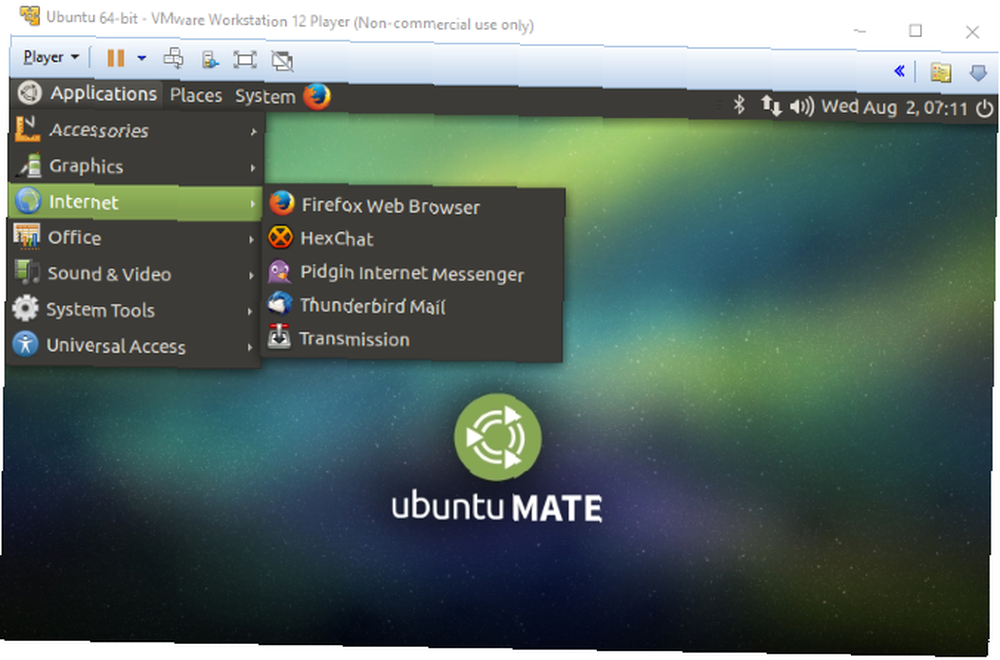
Ne mogu sve verzije sustava Windows pokrenuti Bash ili dobiti GUI koristeći Windows podsustav za Linux. Srećom, postoji alternativa: virtualizacija!
Korištenje virtualnog stroja kao što su VMware Player ili VirtualBox VirtualBox vs VMware Player: najbolji virtualni stroj za Windows VirtualBox vs VMware Player: najbolji virtualni stroj za Windows Da li se borite da odlučite koji softver virtualnog računala želite koristiti? VirtualBox i VMware Workstation Player su besplatni. Ali koji je za vas najbolji? Dopustite da vam pomognemo da saznate! , možete stvoriti virtualno hardversko okruženje (ograničeno samo fizičkim ograničenjima hardvera na vašem računalu).
Unutar ovog virtualnog stroja možete instalirati Linux (u većini slučajeva preporučuje se lagani distro). S verzijom Linuxa koja radi u sustavu Windows možete dodavati i uklanjati svoje omiljene Linux aplikacije i igre po potrebi.
Za one koji redovno koriste Linux, Linux virtualni stroj u sustavu Windows može biti povoljniji od dvostrukog dizanja Dual Boot vs Virtual Machine: Koji je vama najprikladniji? Dual Boot vs. Virtual Machine: Koji vam odgovara? Ako želite pokrenuti više operativnih sustava na jednom stroju, možete dvostruko pokrenuti ili koristiti virtualni stroj. Ali koja je opcija bolja za vaš slučaj? .
3. coLinux
Cooperative Linux (skraćeno na coLinux) port je Linux Linux jezgre, dizajniran tako da mu omogućuje pokretanje zajedno s drugim operativnim sustavom (kooperativno). S coLinuxom možete pokrenuti Linux na Windows računalu bez oslanjanja na virtualizaciju. Postoji i podrška za BSD i macOS.
To znači da na računalu možete pokrenuti Linux aplikacije i drugi softver zajedno sa svojim Windows softverom. Oni doslovno dijele prostor zaslona kao zasebne aplikacije, što čini zadatak brzog prelaska na Linux aplikaciju što jednostavnijim.
Uz kompaktno preuzimanje od 7,5 MB, koLinux je vrijedno instalirati da biste saznali hoće li podržavati onu vrstu aktivnosti koju imate na umu. Ako ne, za vas su otvorena druga rješenja.
4. Daljinski pristup postojećem Linux računalu
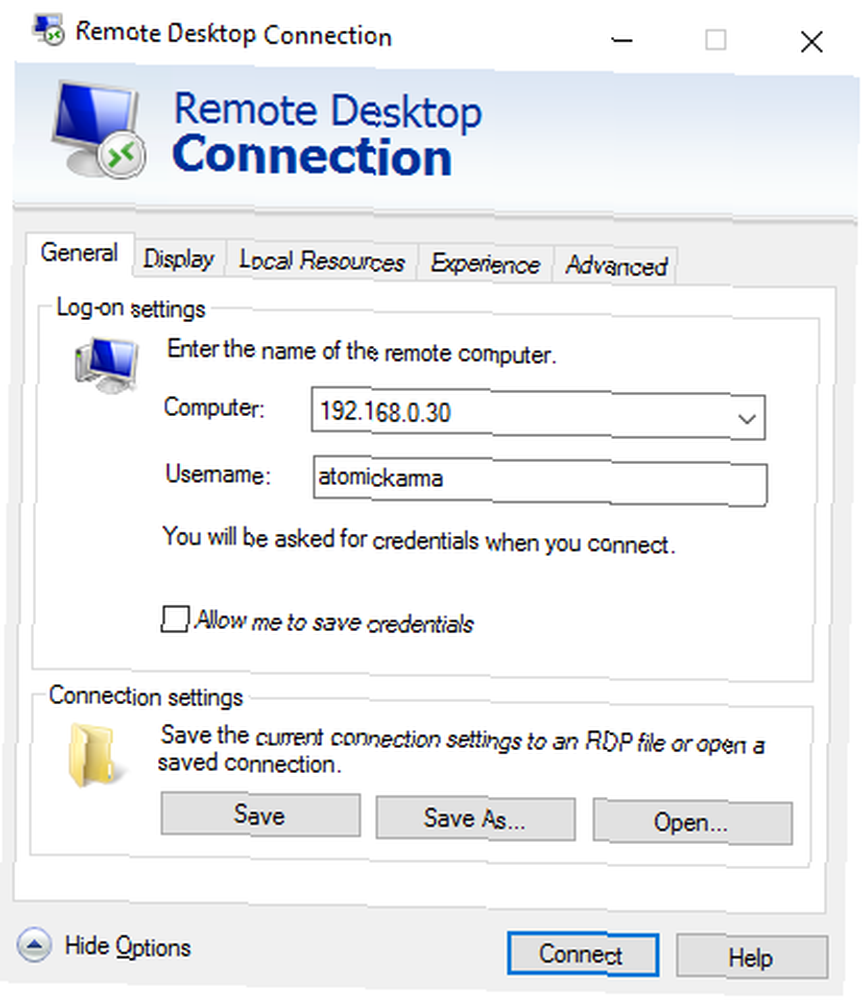
Iako nije točna definicija “pokretanje Linux aplikacija na Windows-u”, korištenje udaljenih alata još uvijek je opcija. Tri su obično dostupne:
- Remote Desktop Protocol (RDP)
- Virtuelno mrežno računanje (VNC)
- Sigurna školjka (SSH)
Pomoću RDP i VNC-a možete se povezati s udaljenim Linux računarom (koje bi moglo biti u susjednoj sobi ili čak tisućama kilometara daleko) i pristupiti mu putem prozora aplikacije. Ovdje se softver može pokrenuti i terminalu pristupiti onako kako biste očekivali.
SSH, u međuvremenu, omogućuje udaljeni pristup sesiji terminala, omogućujući vam da koristite naredbeni redak za upravljanje datotekama i mapama, ažuriranje i instaliranje softvera itd..
Od ova tri potencijalna rješenja, RDP je vjerojatno najbolja opcija. Alat RDP već je ugrađen u Windows 10 (za razliku od VNC-a, koji zahtijeva dodatni softver), tako da sve što trebate učiniti je instalirati xrdp na ciljni Linux uređaj. Međutim, ako je SSH već omogućen na Linuxu, tada ćete se moći lako udaljeno povezati s naredbenim retkom putem SSH alata kao što je PuTTY.
Pogledajte naš vodič za sve tri metode udaljenog pristupa Linuxu iz sustava Windows Kako daljinsko upravljanje Linuxom iz Windows-a Kako daljinsko upravljanje Linuxom u sustavu Windows Jeste li ikada željeli kontrolirati svoje Linux računalo s Windows računala? Evo što trebate znati. za više informacija.
Je li aplikacija već dostupna za Windows?
Ako ništa što ste pročitali ili probali do sada ne radi za vas, postoji još jedan izbor: pronađite verziju sustava Windows! Mnoge aplikacije koje su izdane u Linuxu dostupne su i u sustavu Windows. To se može dogoditi zbog toga što su alati preneseni preko njih ili su ih prekomponirali za pokretanje u sustavu Windows.
Također, mnoge su aplikacije napisane na više platformi kao što je Java, što znači da će se ista aplikacija koja radi u Linuxu pokretati i u Windows-u (i, vjerojatno, macOS-u i drugim).
Najbolji način da saznate je li aplikacija dostupna za Windows jest kontaktirati razvojnog programera. Ako ne održavaju vlastitu verziju sustava Windows, možda je svjestan projektne vilice koja nudi podršku za Windows.
Sada možete pokrenuti Linux softver u sustavu Windows
Pokretanje Linux softvera u sustavu Windows nije tako teško kao što ste mislili, zar ne? Iako je možda bolje pokrenuti te aplikacije u njihovom rodnom okruženju, ipak imate pet načina igranja s Linuxom na Windows računalu.
Za ponovni izračun, ovo su:
- Linux podsustav za Windows
- Virtualni stroj
- coLinux
- Preneseni, prekomponirani i više platformski softver
- RDP, VNC ili SSH veza s Linux uređajem
Od toga su Linux podsustav za Windows i virtualni stroj vjerojatno najpouzdaniji. Međutim, ako imate dovoljno sreće u pronalaženju aplikacije koja je prenesena ili je višestruka platforma, to bi vam trebalo pružiti najbolje iskustvo.
Kao što su korisne sve ove mogućnosti, dvostruko dizanje Linuxa i Windows-a pouzdanije je. 7 razloga zašto biste trebali (i ne biste trebali) Dual Boot Linux 7 razloga zašto biste trebali (a ne biste trebali) Dual Boot Linux Često, donošenje izbora instaliranja Linuxa preko Windows-a može biti opravdano opravdati. Ali zašto se ne odlučiti za oboje? Evo pet razloga za dvostruko pokretanje i dva razloga koja ne biste trebali. , U međuvremenu, ako je sve što trebate Linux stroj kojem lako možete s vremena na vrijeme pristupiti, zašto ne biste razmotrili namjenski Linux box?











